أخبار التقنية
نقل الصور من هاتف سامسونج إلى الكمبيوتر بسهولة
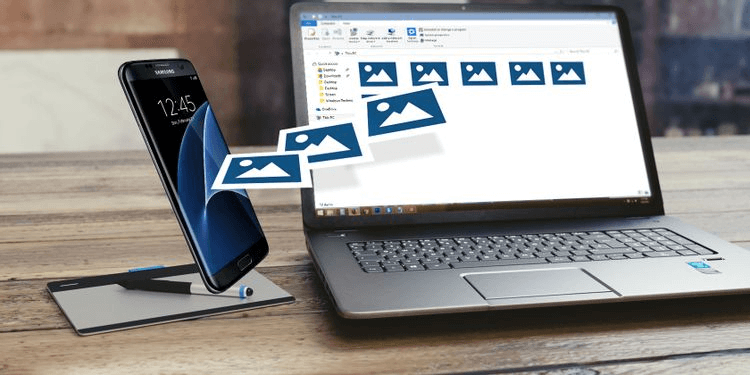
يحتاج الكثير من مُستخدمي هواتف سامسونج إلى نقل الصور من هواتفهم إلى الكمبيوتر وذلك لمشاركة ذكرياتهم مع الآخرين أو تخزينها في مكان آمن، أو العمل على التعديل فيها بصورة أسهل حيث يُجيد الكثيرون التعامل مع برامج الصور على الكمبيوتر أكثر منها على الهواتف، ويتم نقل الصور من هاتف سامسونج إلى الكمبيوتر بأكثر من طريقة سوف نوضحها لكم في مقالنا هذا.
1. نقل الصور باستخدام كابل USB:
- تأكد من أن لديك كابل USB متوافق مع هاتفك.
- قم بتوصيل هاتفك بالكمبيوتر باستخدام كابل USB.
- على هاتفك، اسحب شريط الإشعارات لأسفل وانقر على “نقل الملفات” أو “شحن الجهاز عبر USB”.
- على الكمبيوتر افتح نافذة مستكشف الملفات.
- ابحث عن هاتفك في قائمة “ماي كمبيوتر”.
- افتح مجلد “DCIM” وقم بتحديد الصور التي تريد نقلها.
- انسخ الصور (Ctrl+C) والصقها (Ctrl+V) في المجلد المطلوب على الكمبيوتر.
2. نقل الصور من هاتف سامسونج إلى الكمبيوتر باستخدام برنامج Smart Switch:
- قم بتنزيل برنامج Smart Switch من موقع سامسونج الإلكتروني.
- قم بتثبيت البرنامج على الكمبيوتر.
- افتح البرنامج على الكمبيوتر.
- قم بتوصيل هاتفك بالكمبيوتر باستخدام كابل USB.
- على البرنامج، اضغط على “نقل البيانات”.
- حدد الصور التي تريد نقلها.
- اضغط على “نقل”.
3. نقل الصور باستخدام Wi-Fi:
- تأكد من أن هاتفك والكمبيوتر متصلان بنفس شبكة Wi-Fi.
- قم بتثبيت تطبيق “Send Anywhere” على هاتفك وجهاز الكمبيوتر.
- افتح التطبيق على هاتفك واختر الصور التي تريد نقلها.
- اضغط على “إرسال”.
- على جهاز الكمبيوتر، اضغط على “استلام”.
4. نقل الصور باستخدام تطبيقات التخزين السحابي:
- قم بتحميل تطبيق تخزين سحابي مثل Google Drive أو Dropbox على هاتفك وجهاز الكمبيوتر.
- قم بإنشاء حساب على التطبيق.
- قم بتحميل الصور إلى حسابك على التطبيق.
- على جهاز الكمبيوتر، قم بتسجيل الدخول إلى حسابك على التطبيق وقم بتنزيل الصور.
نصائح إضافية:
- يمكنك استخدام بطاقة ذاكرة خارجية لنقل الصور من هاتفك إلى الكمبيوتر.
- يمكنك استخدام خدمة مشاركة الملفات مثل AirDrop لنقل الصور لاسلكيًا بين أجهزة Apple.
- تأكد من نسخ الصور احتياطيًا بشكل منتظم لتجنب فقدانها.






